本文将详细介绍如何查看电脑主机内部的配置信息,包括处理器、内存、硬盘、显卡等关键硬件组件,通过本文,您将能够轻松地获取并分析自己的电脑配置,以便更好地了解电脑性能并进行升级。
随着科技的飞速发展,电脑已经成为我们日常生活和工作中不可或缺的工具,在购买或组装电脑时,了解电脑主机内部的配置至关重要,因为这直接关系到电脑的性能,如何查看电脑主机内部的配置呢?我们将一步步为您解析。
查看处理器信息
处理器(CPU)是电脑的“大脑”,负责执行程序指令和处理数据,查看处理器信息的方法如下:
1、在Windows操作系统中,按下“Win+R”组合键,打开运行对话框,输入“dxdiag”并回车,即可打开DirectX诊断工具,在“系统”选项卡中查看处理器信息。
2、在MacOS系统中,点击苹果菜单,选择“关于本机”,在“概览”页面中可以查看处理器信息。
查看内存信息
内存(RAM)是电脑中暂时存储数据和程序指令的地方,查看内存信息的方法如下:
1、在Windows系统中,打开“任务管理器”,选择“性能”选项卡,在“内存”区域查看内存使用情况。
2、在MacOS系统中,点击苹果菜单,选择“关于本机”,在“内存”选项中查看内存信息。
查看硬盘信息
硬盘是存储数据和程序的主要设备,查看硬盘信息的方法如下:
1、在Windows系统中,打开“此电脑”,右键点击任意分区,选择“属性”,即可查看硬盘的型号和容量等信息。
2、在MacOS系统中,点击苹果菜单,选择“关于本机”,在“存储”选项中查看硬盘信息。
查看显卡信息
显卡是负责图形处理和显示的硬件,查看显卡信息的方法如下:
1、在Windows系统中,打开“运行”对话框,输入“dxdiag”并回车,在“显示”选项卡中查看显卡信息。
2、在MacOS系统中,点击苹果菜单,选择“关于本机”,在“图形”选项中查看显卡信息。
其他硬件信息查看方法
除了上述关键硬件组件外,还可以通过各种软件工具查看其他硬件信息,如声卡、网卡、主板等,常用的软件工具有:鲁大师、AIDA64等,这些工具可以为您提供详细的硬件配置报告。
通过以上步骤,您已经学会了如何查看电脑主机内部的配置信息,了解电脑配置后,您可以根据实际需求进行硬件升级或购买新电脑时做出更明智的选择,以下是几点建议:
1、根据实际需求升级硬件:如果您的电脑配置已经满足日常需求,则无需进行升级,若您需要进行大型游戏、图形设计等高负载操作,可以考虑升级显卡和处理器。
2、平衡硬件配置:在升级硬件时,要注意整体配置的平衡性,若只升级显卡而忽略处理器和内存,可能会影响整体性能。
3、选购新电脑时多加留意:在购买新电脑时,要关注其配置是否满足您的需求,可以通过本文介绍的方法查看预装机电脑的配置信息。
4、使用软件工具获取更全面的硬件信息:鲁大师和AIDA64等软件工具可以为您提供更详细的硬件信息,帮助您更好地了解电脑性能。
了解电脑主机内部的配置信息对于提高电脑性能和使用体验至关重要,希望本文能够帮助您轻松地获取并分析自己的电脑配置。
转载请注明来自卡知佳智慧云平台,本文标题:《如何查看电脑主机内部配置,一步步解析硬件信息》
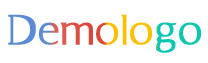
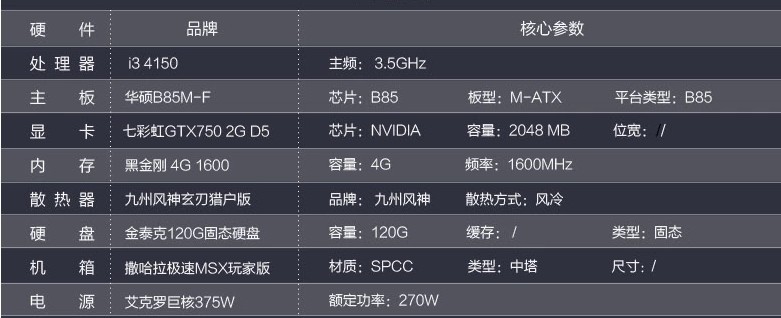
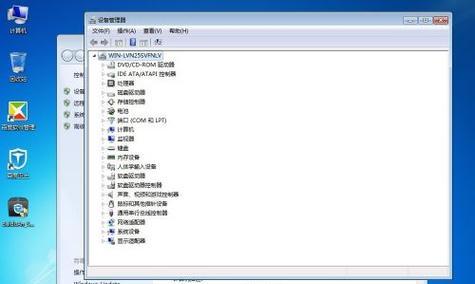
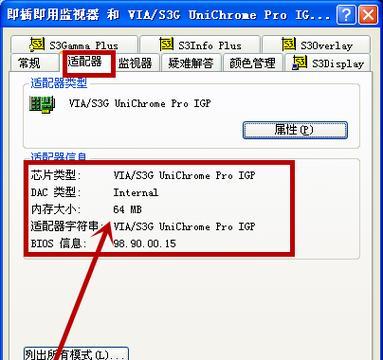


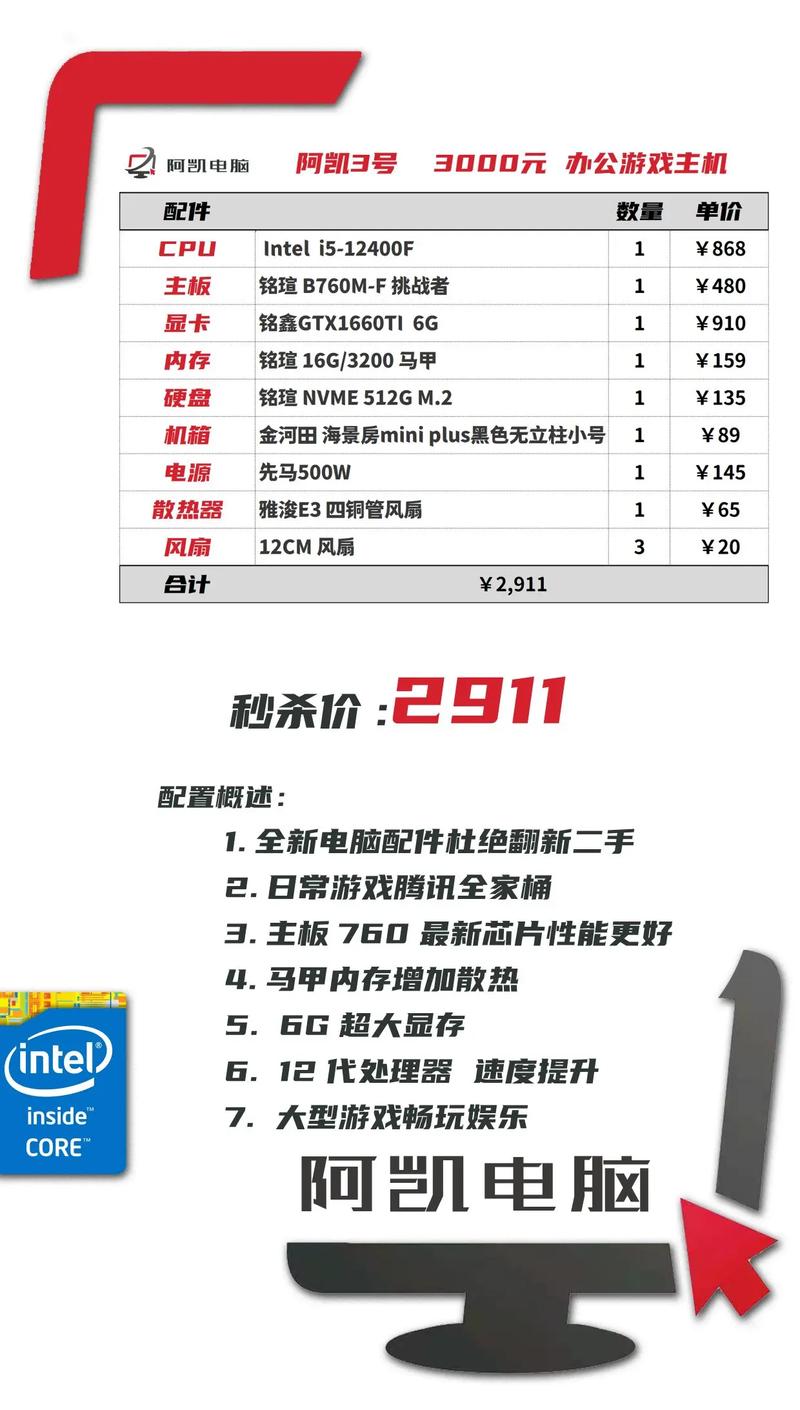





 京公网安备11000000000001号
京公网安备11000000000001号 京ICP备11000001号
京ICP备11000001号